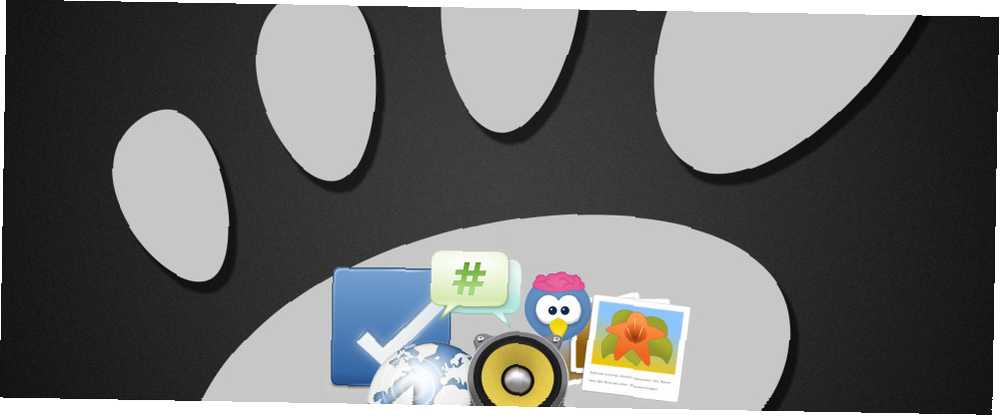
Michael Cain
0
1566
195
Pulpit GNOME jest jednym z najbardziej kompletnych i dostępnych środowisk pulpitu w ekosystemie Linux. Jest to domyślne doświadczenie w popularnych dystrybucjach, takich jak Fedora i Debian, i jest jedną z podstawowych opcji dostępnych w większości innych.
Niezależnie od tego, którą dystrybucję wybierzesz, po uruchomieniu pulpitu GNOME domyślne aplikacje są zwykle takie same. Prawdopodobnie zobaczysz Firefox i LibreOffice wraz z aplikacjami specyficznymi dla GNOME, takimi jak Gedit, Nautilus, Cheese, Kalkulator, Zegary i Terminal.
W repozytoriach aplikacji Twojej dystrybucji jest wiele aplikacji do wyboru, ale tylko aplikacje GNOME będą miały przyciski na granicy okna i odpowiednio wykorzystają przycisk menu aplikacji u góry ekranu. Ponieważ oprogramowanie nie jest oznaczone, zarówno nowi, jak i doświadczeni użytkownicy Linuksa mogą mieć trudności ze znalezieniem dodatkowych aplikacji GNOME. Oto lista kilku świetnych programów, które najprawdopodobniej nie zostały fabrycznie zainstalowane w Twojej dystrybucji.
1) gThumb
Domyślna aplikacja GNOME do przeglądania obrazów, znana zarówno jako Image Viewer, jak i Eye of GNOME, działa dobrze. Ale jeśli chcesz zrobić coś więcej niż patrzeć na swoje zdjęcia, musisz znaleźć inną aplikację. Możesz zdecydować się na edycję zdjęć w GIMP, ale w przypadku prostych zadań, takich jak kadrowanie i zmiana rozmiaru, wydaje się to zbyt duże.
gThumb to alternatywna przeglądarka obrazów, która znajduje się gdzieś pomiędzy nimi. Menedżer plików na pasku bocznym umożliwia przeglądanie komputera bez wychodzenia z okna. Przycisk edycji zapewnia narzędzia do dostosowywania rozmiaru zdjęć i zmiany kolorów. gThumb może także porządkować zdjęcia w katalogach. W sumie gThumb stanowi solidną alternatywę dla Picasy Picasa - wciąż najlepszy i najbardziej wszechstronny dostępny menedżer zdjęć Picasa - wciąż najlepszy i najbardziej wszechstronny dostępny menedżer zdjęć Ile zdjęć chciałbyś mieć? Ponad sto? Sześćset? Tysiąc? Zdjęcia są dużą częścią naszego życia, ale jest jeszcze coś, co jest równie ważne… w Linuksie.
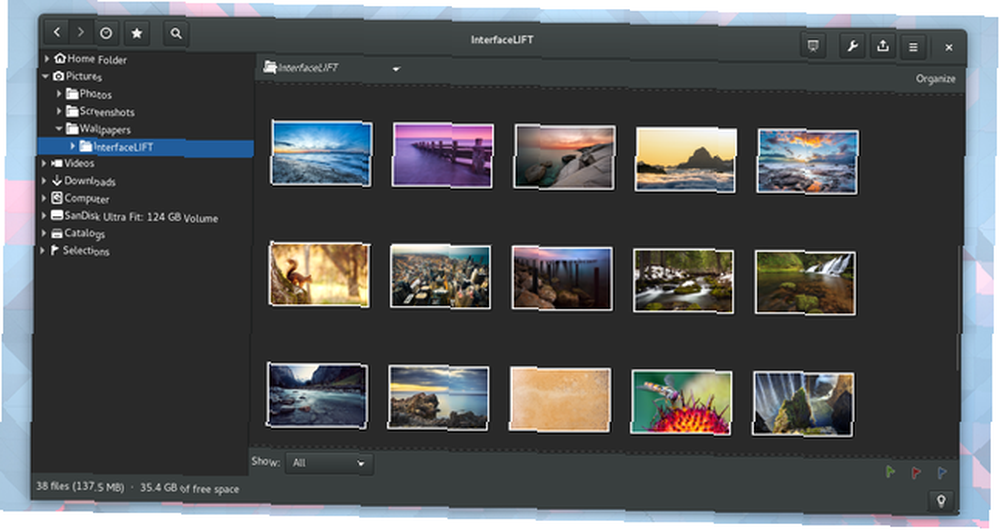
2) Corebird
Klienci Twittera oferują bardziej zaawansowany interfejs niż strona internetowa, a Corebird nie jest wyjątkiem. Ta aplikacja jest ładowana szybko, a większość tego, co chcesz, jest dostępna w lewym górnym rogu. Tam możesz przeglądać swój kanał informacyjny, przeglądać wzmianki, śledzić ulubione, śledzić bezpośrednie wiadomości, zarządzać listami, dodawać filtry i przeprowadzać wyszukiwania. Możesz także zmienić ustawienia konta i edytować swój profil. Wejście na własną stronę profilu nie jest tak wygodne, jak bym chciał, ale ogólnie jest to jeden z najlepszych sposobów na korzystanie z Twittera na pulpicie typu open source. 8 sposobów zarządzania wieloma kontami na Twitterze w systemie Linux. 8 sposobów zarządzania wieloma serwisami Twitter. Konta w systemie Linux W przeciwieństwie do popularnej opinii, istnieje wiele klientów Twittera dla systemu Linux. Jedynym problemem jest to, że większość z nich jest do bani. Jakich aplikacji możesz używać do zarządzania wieloma kontami na Twitterze w systemie Linux? .
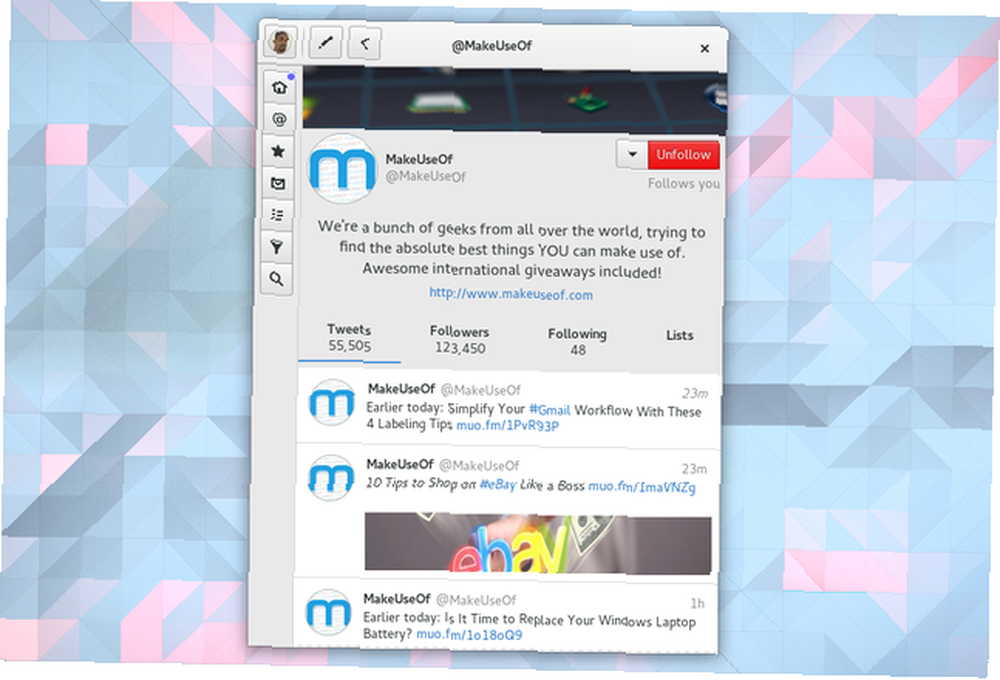
3) GNOME Todo
Przy tak wielu dobrych opcjach dostępnych w Internecie Showdown listy rzeczy do zrobienia Chrome: Wunderlist, Google Tasks i Todoist Showdown listy rzeczy do zrobienia Chrome: Wunderlist, Google Tasks i Todoist Chrome ma kilka rozszerzeń i aplikacji, które działają bezpośrednio z niektórymi najpopularniejsze menedżery zadań. Ale jak dobrze działają i jak są łatwe w użyciu? lub w telefonie 8 Najlepsze aplikacje do zarządzania listami rzeczy do zrobienia na Androidzie 8 Najlepsze aplikacje do zarządzania listami rzeczy do zrobienia na Androidzie Nie próbuj żonglować dziesiątkami zadań w twojej głowie. Te niesamowite aplikacje do zarządzania zadaniami na Androida pomagają efektywnie śledzić listę rzeczy do zrobienia. obecnie możesz łatwo obejść się bez dedykowanej aplikacji do zarządzania listami zadań. Uważam jednak, że utrzymanie zadań związanych z pracą w miejscu, w którym wykonuję swoją pracę - na moim komputerze - ma trochę sensu. Nie potrzebuję ani nie chcę obszernego tagowania ani innych sposobów filtrowania zadań. Po prostu daj mi podstawy, mówię, a GNOME Todo właśnie to robi.
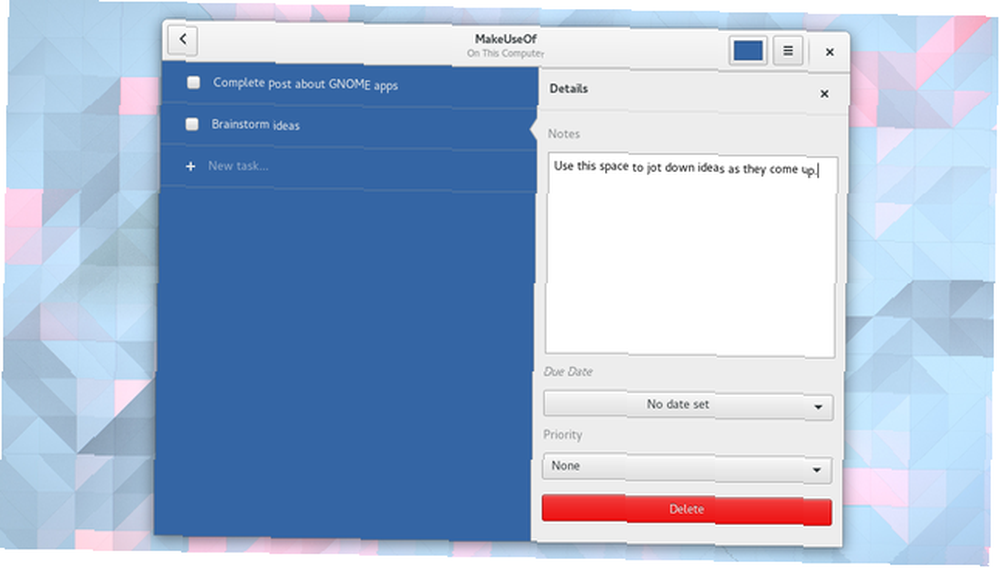
Aplikacja korzysta z podejścia Google Keep do zarządzania notatkami. Utwórz projekt, nadaj mu kolor i wypisz, co należy zrobić. Możesz wpisać notatki dla każdego zadania, wybrać termin, przypisać priorytet i to wszystko. Dla mnie to dobrze.
4) Muzyka GNOME
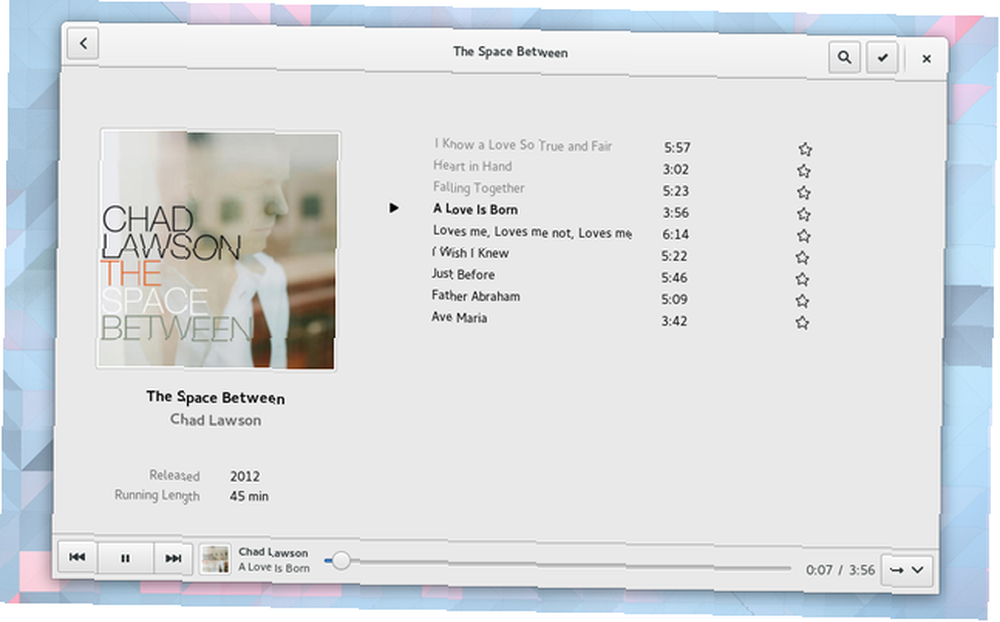
Linux ma bogaty wybór odtwarzaczy muzycznych, ale tylko kilka integruje się ze środowiskiem graficznym GNOME. Obecnie dystrybucje obejmują Rhythmbox Odtwarzaj i zarządzaj swoją kolekcją muzyki za pomocą Rhythmbox [Linux] Graj i zarządzaj swoją kolekcją muzyki za pomocą Rhythmbox [Linux] Muzyka to sposób na życie wielu ludzi, a ich kolekcje muzyczne często odzwierciedlają to ogromny stopień. Wszyscy lubimy naszą muzykę i powinniśmy być w stanie śledzić… Bardziej płynną alternatywą jest GNOME Music. Podobnie jak większość najnowszych aplikacji projektu, nie spodziewaj się tutaj wiele konfiguracji. Jest to aplikacja, która skanuje folder z muzyką, wyświetla albumy w atrakcyjnej siatce i pozwala odtwarzać utwory. Osobiście to wszystko, czego potrzebuje mój odtwarzacz muzyki.
5) FeedReader
Czytnik Google zniknął ponad dwa lata temu, a krajobraz RSS nie jest już taki sam. Pojawiło się wiele alternatyw, ale żadna nie miała takiego samego zasięgu. Jeśli jednak wolisz RSS niż Reddit i chcesz przyzwoitego dedykowanego klienta na swój komputer, FeedReader jest warty obejrzenia.

Aplikacja nie jest tak w pełni funkcjonalna jak Liferea. W rzeczywistości wydaje się, że brakuje podstawowych funkcji, takich jak dodawanie kanałów. Ale jeśli szukasz sposobu na przeczytanie Tiny Tiny RSS Zdobądź idealne rozwiązanie do samodzielnego hostowania Feeder dzięki Tiny Tiny RSS Uzyskaj idealne rozwiązanie do samodzielnego hostowania Feedreader za pomocą Tiny Tiny RSS Co zrobić, jeśli Twój ulubiony feeder zamyka swoje drzwi jak Google Reader? Gdzie więc możesz iść? Cóż, odpowiedź w obu scenariuszach to Tiny Tiny RSS - bez fanaberii czytnik RSS, który sam hostujesz. lub Feedly Feedly, recenzowane: co sprawia, że jest tak popularnym zamiennikiem Google Reader? Feedly, recenzowany: Co sprawia, że jest tak popularnym zamiennikiem Google Reader? Teraz, gdy Google Reader jest tylko odległym wspomnieniem, walka o przyszłość RSS naprawdę trwa. Jednym z najbardziej godnych uwagi produktów walczących w dobrej walce jest Feedly. Czytnik Google nie był… kanałem, FeedReader może podrapać. Po prostu przygotuj się do ponownego zalogowania na stronie, gdy będziesz musiał edytować swoją kolekcję.
6) Polari
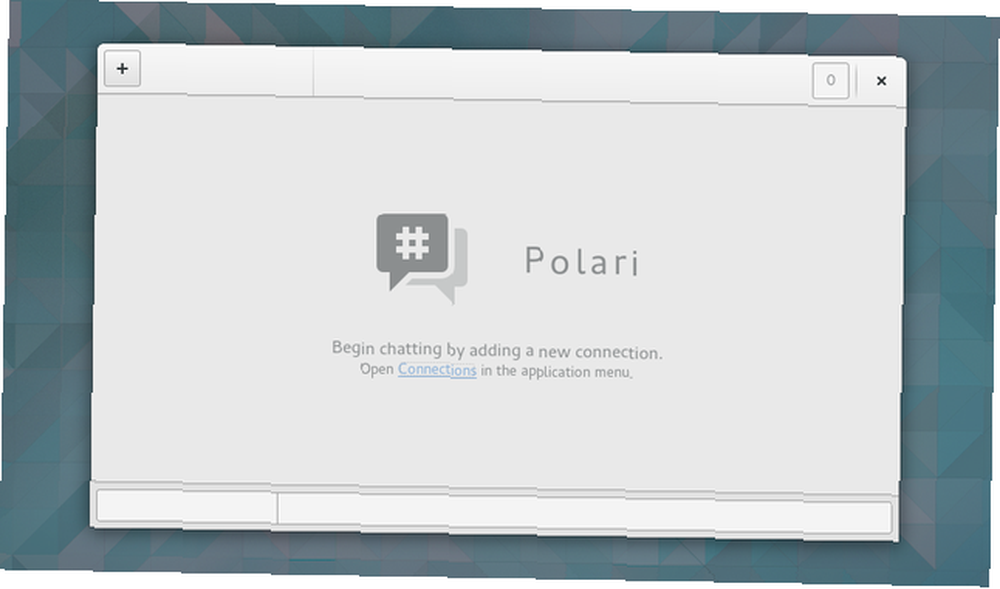
Będę szczery Nigdy nie byłem dużo użytkownikiem IRC. W dzisiejszych czasach znaczna część rozmowy została przeniesiona do sieci społecznościowych. Ale wciąż wiele osób rozmawia na kanałach IRC. Szczególnie projekty typu open source uznają to za skuteczny sposób na pozostanie w kontakcie. Na przykład GNOME ma długą listę kanałów IRC, na których można omawiać określone aplikacje, przekazywać dokumentację lub sugerować sposoby rozpowszechniania informacji o ulubionym pulpicie typu open source. Gdy będziesz gotowy do zalogowania się, Polari to dedykowana aplikacja do tego zadania.
7) Sieć GNOME (Objawienie Pańskie)
Sieć, wcześniej znana jako Objawienie Pańskie, jest przeglądarką internetową projektu GNOME. Aplikacja istnieje od początku 2000 roku, ale nawet teraz nie jest domyślną opcją w większości dystrybucji Linuksa. Bardziej prawdopodobne jest, że spotkasz Firefoksa.
Firefox to świetna przeglądarka z rozpoznawaniem nazw i dużą obsługą, ale integracja z pulpitem GNOME zajmuje trochę czasu. Sieć po prostu pasuje i opiera się na WebKit, ładnie ładuje większość stron internetowych. Czcionki czasem wyglądają zabawnie, a widżety nie zawsze ładują się poprawnie, więc nadal możesz zachować Firefoksa jako kopię zapasową na wypadek, gdyby Internet nie działał poprawnie. Reszta czasu to świetny przykład tego, jak przeglądarka powinna wyglądać pod GNOME 5 powodów, dla których warto zacząć korzystać z aplikacji internetowych GNOME Epiphany 5 powodów, dla których warto zacząć korzystać z aplikacji internetowych GNOME Epiphany Przeglądarka internetowa GNOME („Epiphany”) może integrować aplikacje internetowe na pulpicie. Oto jak tworzyć własne aplikacje internetowe w systemie Linux. .
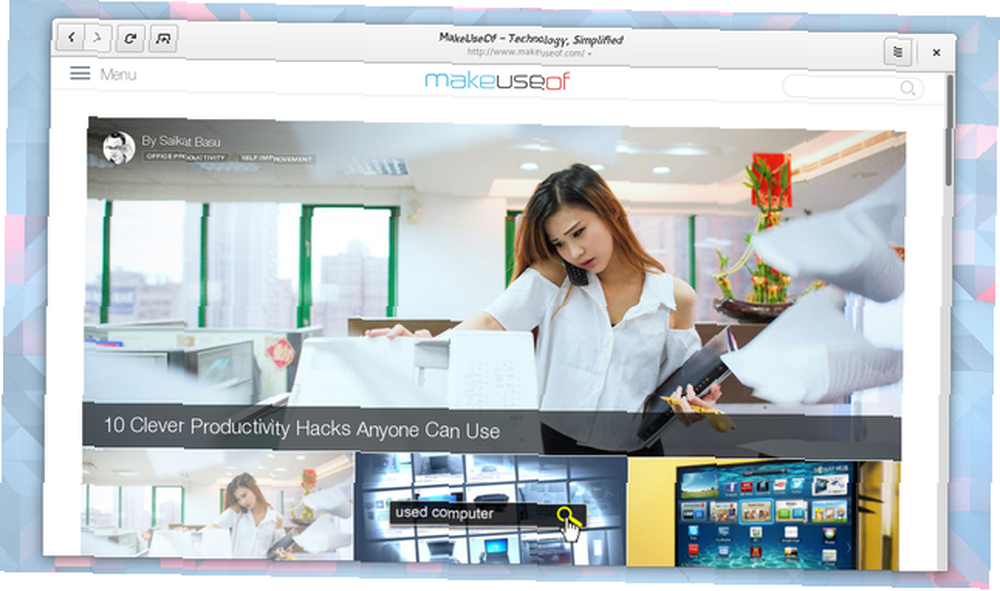
8) Pomodoro
Technika Pomodoro to metoda zarządzania czasem, która polega na pracy przez dwadzieścia pięć minut, a następnie zrobieniu krótkiej 3-5-minutowej przerwy Jeden łatwy sposób, aby technika Pomodoro była bardziej interesująca Jeden prosty sposób, aby technika Pomodoro była bardziej angażująca Jeśli jesteś fanem Pomodoro, możesz zdecydować się na użycie prostego timera - lub możesz użyć czegoś innego, co może jeszcze bardziej zwiększyć produktywność. . Chodzi o to, aby jednocześnie zwiększyć koncentrację i zmniejszyć wypalenie.
Możesz zainstalować licznik czasu, który znajduje się w panelu GNOME Shell, biegnącym w górnej części ekranu. Tutaj prawdopodobnie zobaczysz cyfry przy każdym logowaniu do komputera. Ta regularna obecność pomogła mi zapamiętać rozpoczęcie odliczania i uczynienie z tego regularnej części mojej rutyny.
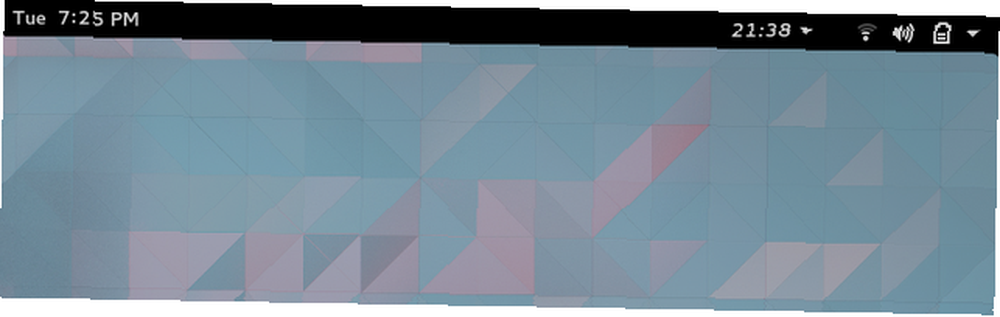
9) Słownik
Słownik jest starą, ale dobrą nowiną, która została zaktualizowana do współczesnego środowiska GNOME. Jego rola jest prosta. Otwierasz aplikację, wpisujesz słowo, którego znaczenia nie znasz, i dowiadujesz się, co to znaczy.
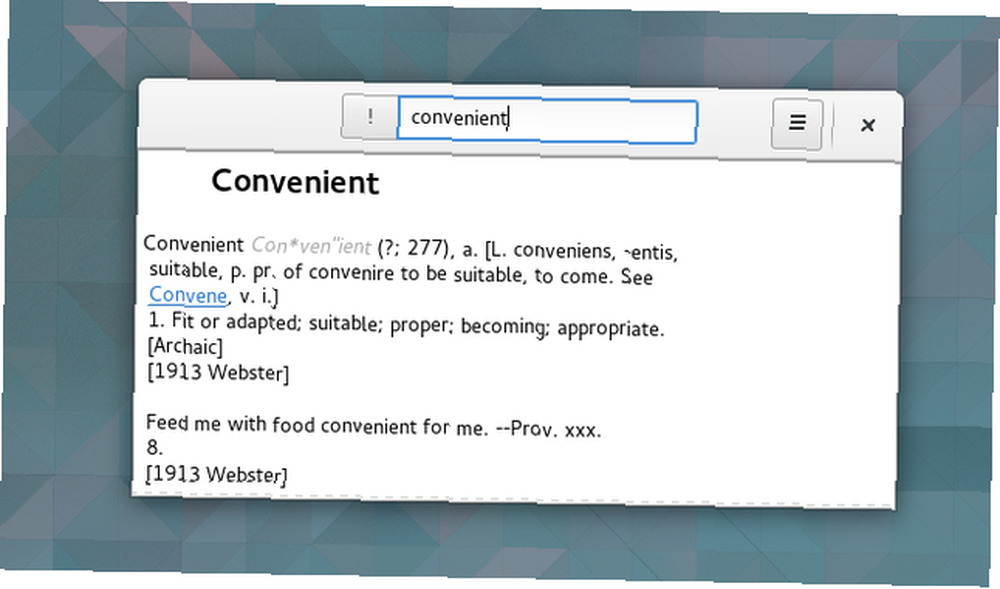
Posiadanie dedykowanej aplikacji, która nie musi ładować reklam, może być szybsze niż ładowanie strony internetowej w przeglądarce. Tyle, że Słownik nie jest zbyt dobry w wyszukiwaniu słów z błędami. Trzeba przyznać, że to rozczarowanie. Niemniej jednak warto mieć go przy sobie.
10) Mapy
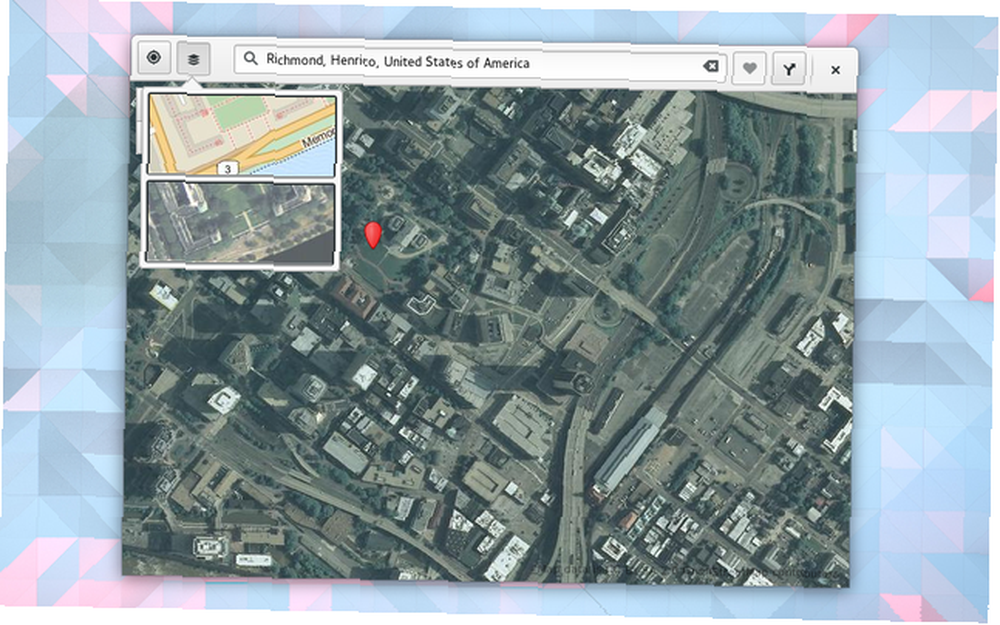
W dzisiejszych czasach wielu z nas przeszło od wyszukiwania wskazówek na naszych komputerach do korzystania ze smartfona. Czasami jednak zdarzają się chwile, kiedy chcesz poszukać czegoś na biurku. Możesz uruchomić przeglądarkę internetową i poczekać na załadowanie strony, ale nie musisz. Mapy GNOME mogą wyświetlać adresy, aby pokazać Ci lokalizację budynku na mapie.
Jeśli nie potrzebujesz szczegółowych wskazówek na żywo, możesz przeglądać mapy na komputerze bez opuszczania aplikacji. Alternatywnie możesz przełączyć na widok satelitarny i poczuć się jak w miejscu bez opuszczania biurka. Mapy i zdjęcia udostępnione dzięki uprzejmości Open Street Map i MapQuest.
To nie wszystko
GNOME jest budowane przy użyciu GTK +, a wszelkie aplikacje utworzone przy użyciu tego zestawu narzędzi będą dobrze działać na twoim komputerze. Rzecz w tym, że wiele z nich nadal opiera się na staromodnych paskach menu i paskach systemu Windows, które nie robią nic poza pokazaniem nazwy aplikacji. Obejmuje to takie stajnie jak GIMP, AbiWord i Shutter. Rhythmbox, odtwarzacz muzyczny w stylu iTunes, znajduje się gdzieś pomiędzy nimi.
Niewątpliwie będzie to niepokoiło niektórych ludzi bardziej niż innych. Jeśli szukasz tego pełnego, aktualnego doświadczenia, mam nadzieję, że niektóre z powyższych aplikacji będą przydatne. Nawet jeśli nie jesteś purystą GNOME, niektóre z tych programów mogą być właśnie tym, czego szukałeś.
Jakie są twoje ulubione aplikacje dla systemu Linux? Czy wyglądają świetnie na pulpicie GNOME? Podziel się swoim doświadczeniem w komentarzach poniżej!











